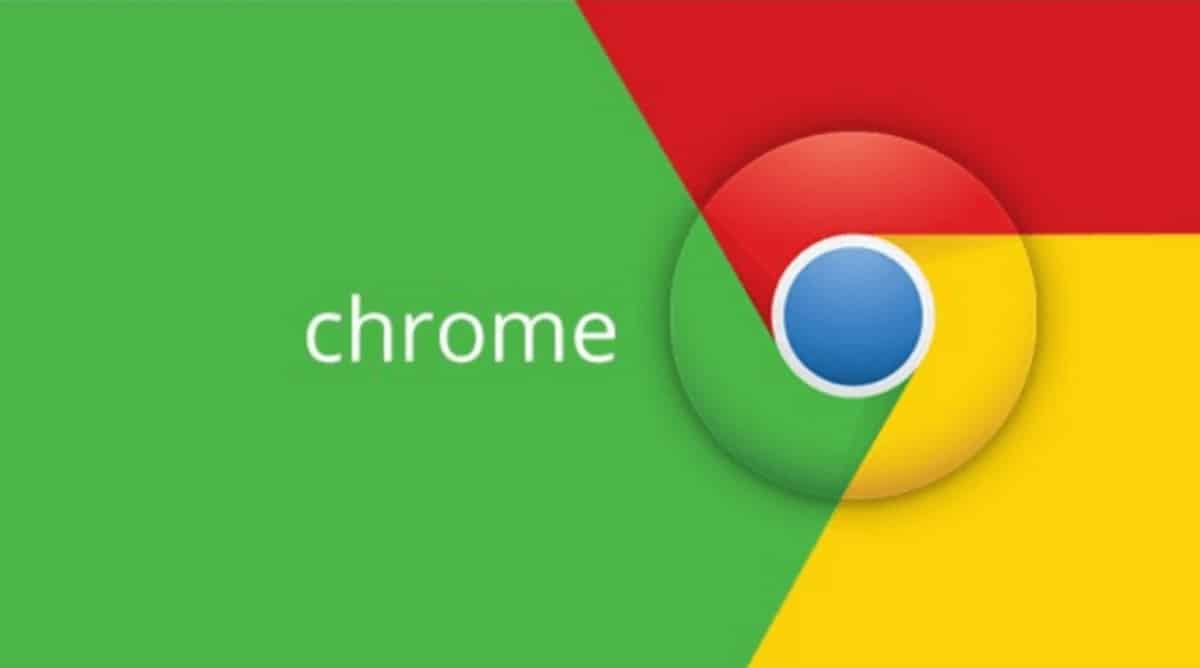
Prehliadanie pomocou prehliadača Google Chrome na mobilných zariadeniach sa zlepšovalo vďaka novým funkciám, ktoré aplikácia obsahovala. Webový prehľadávač poskytuje možnosť konfigurácie mnohých svojich parametrov, a to všetko prístupom k svojej konfigurácii, aj keď to tak nie je vždy.
Experimentálne funkcie prehliadača Google Chrome mu dodávajú veľa života, najmä keď vykonáva množstvo úloh, ktoré jeho používatelia ocenia. Jeden z posledných pridaných je na table s ukážkou, aby ste videli jednu stránku na druhej bez otvorenia novej karty.
Ak zvyčajne otvárate stránky, je najlepšie, aby všetko bolo v jednej vrstve, čo nezvyšuje spotrebu prehliadača Google Chrome kedykoľvek pri jeho použití. Môžete mať ukážku stránky bez toho, aby ste k nej mali úplný prístup a byť nad stránkou, ktorú ste pôvodne otvorili.
Ako aktivovať panel ukážky prehliadača Google Chrome
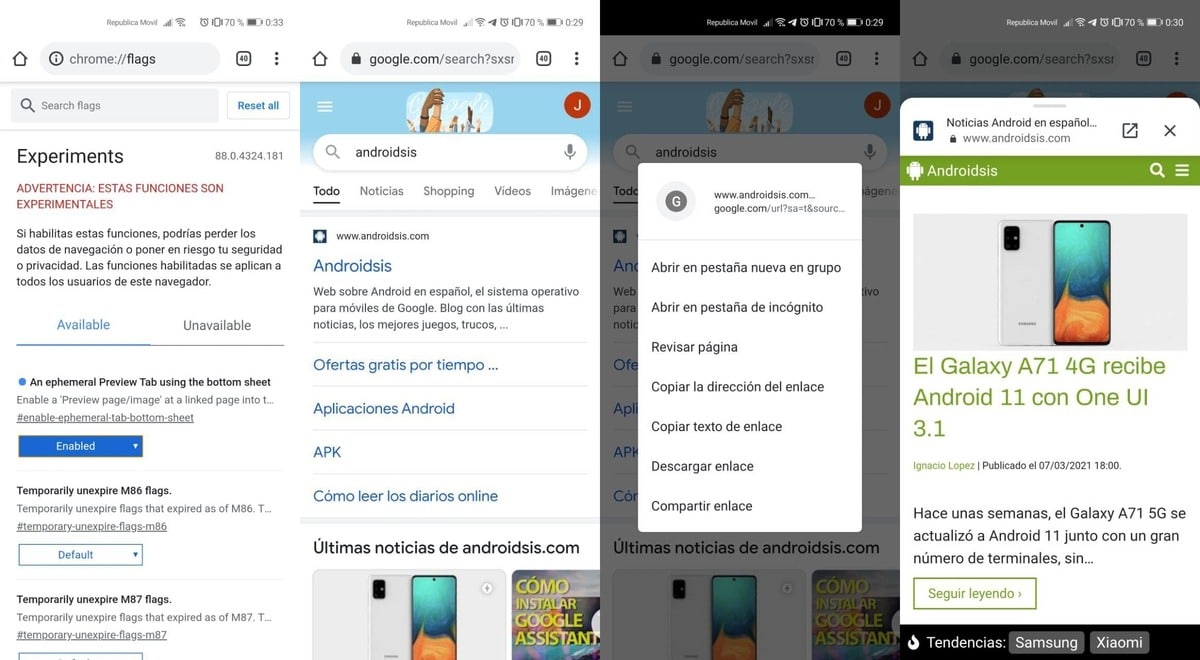
Ak ju chcete aktivovať, musíte v prehliadači Google Chrome zadať možnosť Vlajky, toto použitie môže byť užitočné pre tých, ktorí si chcú pozrieť stránku bez jej načítania na inej karte. Je to jedna z experimentálnych funkcií, ktorá by mohla doraziť v budúcej aktualizácii aplikácie.
Aktivácia panela ukážky prehliadača Google Chrome musíte urobiť nasledovné:
- Otvorte aplikáciu Google Chrome na zariadení Android
- Do adresy URL vložte chrome: // flags
- Po načítaní experimentálnych funkcií v hornej časti pomocou vyhľadávacieho nástroja vložte slovo „Ephemeral“ a nájdite „kartu Ephemeral Preview pomocou dolného hárku“, aktivujte ju pomocou možnosti „Enabled“.
- Pre uloženie konfigurácie kliknite na «Znovu spustiť» a prehľadávač sa reštartuje s aktivovanou možnosťou
- Teraz otvorte prehliadač, načítajte webovú stránku, napríklad Google, a vyhľadajte konkrétnu, ktorú chcete. Kliknite na ňu aspoň na sekundu a po zobrazení informácií kliknite na stránku „Skontrolovať stránku“. Zobrazí sa vám jedna vrstva navrchu. toho druhého bez toho, aby ste museli v Chrome otvoriť kartu
Táto funkcia je celkom v pohode, keď chcete načítať ukážku vrstvy a bez opustenia predchádzajúcej stránky ju môžete položiť o niečo nižšie alebo dokonca takmer celú. Napĺňa svoje poslanie a je jednou z vecí, ktoré plánuje prehliadač Google Chrome v budúcich revíziách stabilne implementovať.

Táto možnosť je veľmi dobrá. Vďaka